爱奇艺视频播放器软件受到了很多用户的喜爱,拥有大量热剧资源。那么使用过程里,想禁止首页自动播放,应该如何操作呢?请看下文操作方法介绍。
1、打开爱奇艺视频播放器。如图所示;
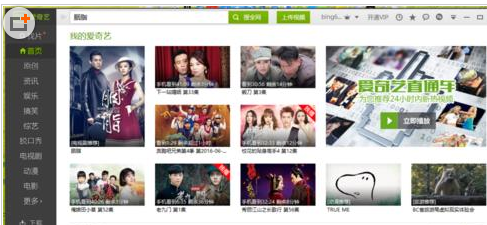
2、在打开播放器窗口,点击右上角“菜单”工具图标。如图;
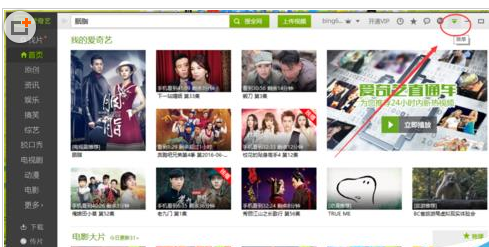
3、点击菜单工具图标后,在弹出的选项框中,点击“设置”选项。如图;
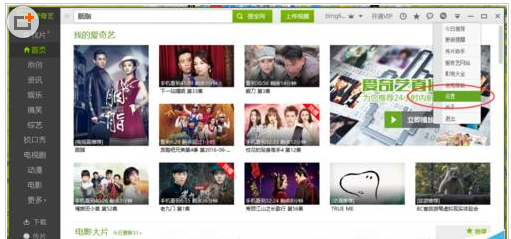
4、点击设置选项后,这时会打开“爱奇艺视频设置”对话框。如图;
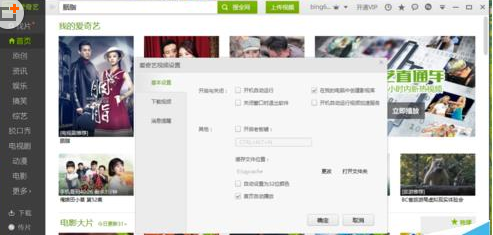
5、在设置对话框中,选择左侧窗格中“基本设置”选项。如图;
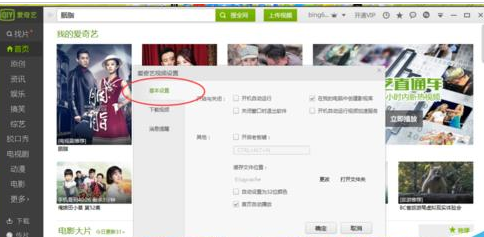
6、在基本设置选项的右侧窗口中,将“其他”下的“首页自动播放”选项取消勾选,再点击“确定”。如图;
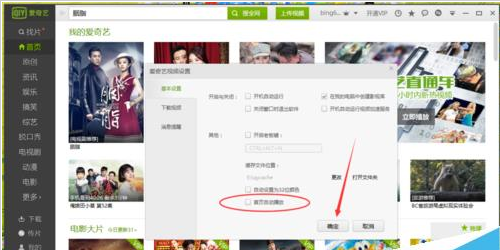
学完本文爱奇艺视频播放器禁止首页自动播放的操作技巧,是不是觉得操作起来会更容易一点呢?